
Vous n'êtes pas identifié(e).
L'icône rouge permet de télécharger chaque page du wiki visitée au format
PDF et la grise au format ODT →
![]()
![]()
Ceci est une ancienne révision du document !
Pour installer une imprimante HP (Hewlett-Packard), il est nécessaire d'installer hplip et hplip-gui dans la version minimale indiquée par le constructeur suivant le modèle d'imprimante. Ce tutoriel pour débutant détaille les étapes mais n'est pas à l'abri d'un oubli ou d'une erreur ;)
On commence par vérifier la prise en charge de l'imprimante HP, surtout si elle est récente, par le pilote hplip 3.14.6 présent dans les dépôts de Jessie.
Chercher sur cette page du site hp le modèle de votre imprimante en sélectionnant le type d'imprimante et le modèle et cliquer sur le bouton Continue.
Par exemple pour moi type deskjet all in one et modèle HP deskjet 3520 E all in one series, j'obtiens le numéro de version minimale du pilote à utiliser le numéro de version minimale est 3.12.6 donc la version 3.14.6 proposée par Debian Jessie est supérieure et convient.
apt-get update && apt-get install hplip hplip-gui
deb http://httpredir.debian.org/debian jessie-backports main
voir ici pour l'ajout par la méthode avec Synatic ou ici pour la méthode avec terminal. Puis on installe les paquets des dépôts jessie-backports :
apt-get update && apt-get -t jessie-backports install hplip hplip-gui
1) Allumer votre imprimante (laisser lui le temps de s'initialiser) puis raccorder le cable USB au PC
2) Une fenêtre de configuration s'ouvre mais si ce n'est pas le cas :
system-config-printer
4) Cliquer sur le bouton Ajouter
5) Dans la fenêtre qui s'ouvre : sélectionner dans la colonne de gauche votre imprimante et en bas Imagerie et impression HP pour Linux puis cliquer sur le bouton suivant
6) Une fenêtre de recherche de pilote s'affiche, patienter jusqu'à ce qu'elle se ferme et cliquer sur suivant
7) Cocher la case Duplexer Installed et cliquer sur suivant
8) Une fenêtre apparaît avec votre imprimante reconnue, il reste à cliquer sur le bouton Appliquer
On a la possibilité d'imprimer une page test.
Votre imprimante scanner tout-en-un est normalement fonctionnelle. ![]()
Pour installer une imprimante laser, il est nécessaire de télécharger un plugin. Or si vous avez choisi une installation de Debian sans la création de mot de passe root (c'est le cas de Handylinux et DFlinux), ce téléchargement est impossible à cause d'une erreur de mot de passe car hplip n'utilise pas dans ce cas la bonne commande pour obtenir les droits administrateur.
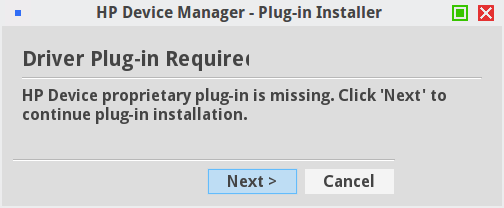
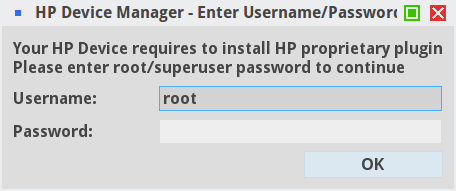
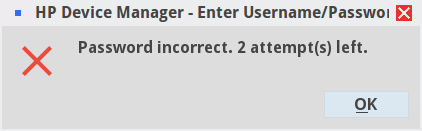
Dans ce cas, il faut installer directement le plugin avec la commande :
sudo hp-plugin -i
puis refaire la procédure d'installation.
Si le problème de reconnaissance du mot de passe persiste malgré tout, aux grands maux, les grands remèdes et on installe avec l'utilitaire graphique de hplip qui est en anglais mais c'est facile à suivre ![]()
gksudo hp-setup
Pour scanner, vous pouvez installer par exemple le logiciel Simple Scan
apt-get install simple-scan
Une fois installé, on le retrouve dans la catégorie Infographie des applications.
Lancer Simple scan et cliquer sur le bouton Numériser. Pour choisir la résolution texte (noir et blanc) ou photon (couleur) cliquer sur la flèche juste à droite du bouton Numériser. Pour modifier les préférences, par exemple la qualité de la résolution, cliquer sur l’icône du scanner en haut à gauche
Pour accéder à différentes informations sur l'imprimante, dans le tableau de bord faire un clic gauche sur le bouton hp et clic gauche HP Device Manager
Les différents onglets donnent des informations (en anglais) Pour connaître le niveau d'encre c'est dans l'onglet Supplies
En cas de blocage pour l'impression (document bloqué dans la file d'attente de l'impression), c'est dans l'onglet Printer Control que cela se résout.
Configurer une imprimante HP en wifi(eng) Installer une imprimante HP avec HPLIP(fr) ne pas utiliser leur méthode pour la dernière version mais les backports